آموزش ساده روش ساخت جیمیل
ناشر: مینویسم (minevisam.ir)
نویسنده: محمد روزبه
تاریخ انتشار: 21 آوریل 2018
تماس با ما: ارسال پیام
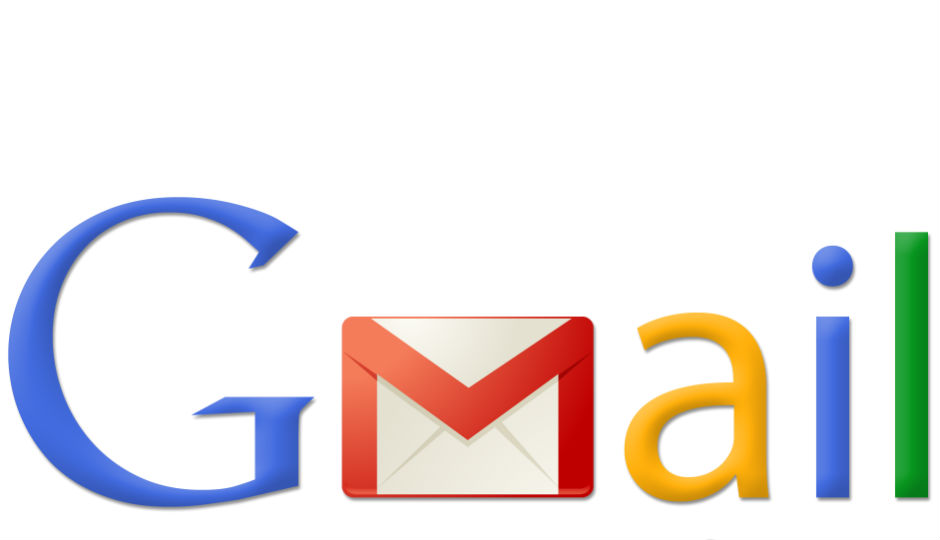
1. ابتدا وارد سایت gmail.com شوید و یا اینجا کلیک کنید.
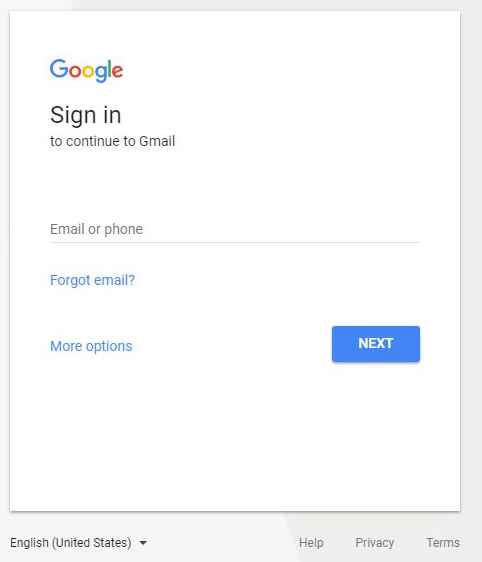
2. در این صفحه دنبال عبارت Create Account بگردید. معمولاً در نسخه جدید جیمیل این عبارت زیر گزینه More Options قرار گرفته است.
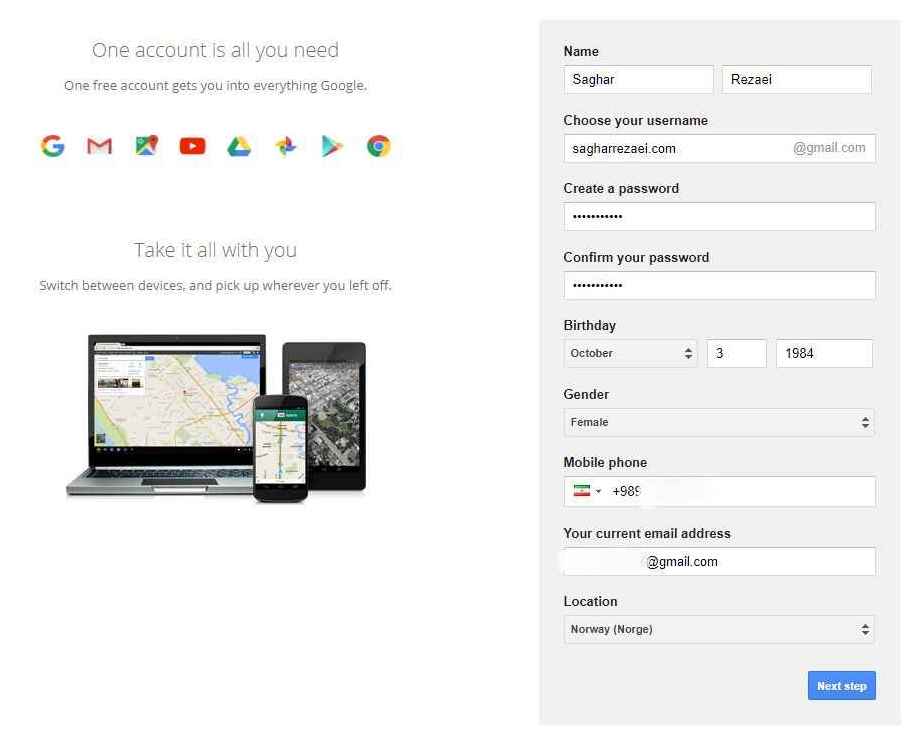
3. وارد فرم ایجاد اکانت جدید خواهید شد. در این فرم لازم است کلیه اطلاعات خواسته شده را به دقت کامل کنید. همانطور که در عکس زیر می بینید. در این فرم ابتدا نام و نام خانوادگی را در قسمت Name وارد کنید.
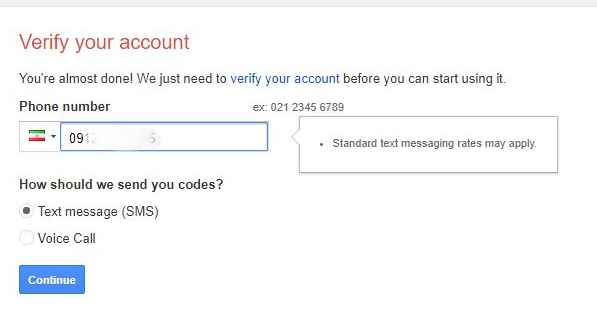
مهمترین قسمت انتخاب آدرس ایمیل است که در زیر عبارت Choose Your Username می بایست انتخاب کنید. با وارد کردن آدرس دلخواه با رفتن به قسمت قبل در صورتی که این آدرس قبلاً توسط فرد دیگری انتخاب نشده باشد به صورت عادی باقی می ماند ولی اگر این نام کاربری قبلاً توسط فرد دیگری گرفته شده باشد با پیغام قرمز رنگ پیام خطایی با رنگ قرمز زیر آن نشان داده خواهد شد و از شما درخواست می کند که نام کاربری (آدرس ایمیل) دیگری انتخاب کنید. این کار تا وقتی که شما آدرس قابل قبولی ارائه کنید ادامه می یابد.
پس از آن باید کلمه عبور مناسب را در قسمت Create a password وارد کنید و تکرار آن را در قسمت Confirm your password مجدد تایپ کنید. کلمه عبور توسط گوگل ارزیابی می شود و در صورتی که قابل قبول نباشد پیغام هشدار نمایش داده خواهد شد. در مقاله راهنمای انتخاب کلمه عبور مناسب می توانید ببینید چطور می توان کلمه عبور ایمن و خوب داشته باشید.
در قسمت بعد باید تاریخ تولد خود را به میلادی وارد کنید. در صورتی که تاریخ تولد میلادی خود را نمی دانید با استفاده از ابزارهای آنلاین مانند سایت time.ir تاریخ تولد شمسی خود را به میلادی تبدیل کنید.
سپس باید جنسیت خود را در قسمت Gender انتخاب کنید. اگر مثل من خانم هستید Female، اگر آقا هستید Male و در سایر موارد(!) Other را انتخاب کنید و اگر دوست ندارید بگویید گزینه Rather Not Say را برگزینید.
در قسمت Mobile Phone شماره تلفن همراه خود را وارد کنید. به گوگل اعتماد کنید، در صورتی که بعدها کلمه عبور خود را فراموش کنید و یا در موارد حیاتی دیگر این شماره تلفن به داد شما خواهد رسید. به طور پیش فرض کرد ایران به شماره 98+ برای شما تایپ شده است (در صورتی که از نرم افزار های تغییر IP استفاده کنید اینطور نخواهد بود) ادامه آن را مثلاً به صورت 9123456789 وارد کتید.
در قسمت Your current email address در صورتی که در حال حاضر آدرس ایمیلی دارید آن را وارد کنید. پیشنهاد می شود در صورتی که خودتان قبلاً آدرس ایمیل نداشته اید، آدرس ایمیل همسر و یا یکی از دوستان نزدیک خود را در این قسمت وارد کنید. در صورتی که کلمه عبور خود را فراموش کنید و یا در موارد حیاتی دیگر این آدرس به کمک شما خواهد آمد.
در قسمت آخر Location یا محل سکونت خود را انتخاب کنید. به طور پیش فرض این قسمت روی Iran قرار دارد که آن را تغییر ندهید بهتز است.
در نهایت روی Next Step کلیک کنید تا به مرحله بعد برویم.
4. در این مرحله وارد احراز هویت خواهید شد در صورتی که شماره تلفن همراه خود را وارد کرده باشید کار شما ساده است.
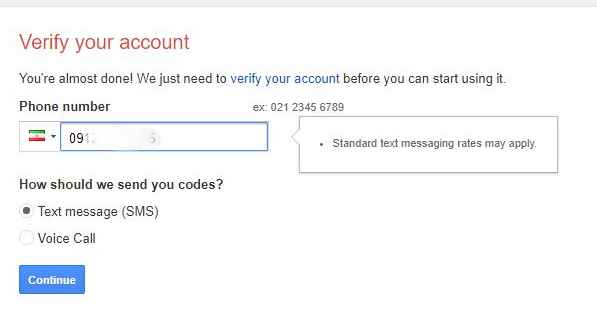
کافی است که از گوگل بخواهید برای شما کد تایید هویت را ارسال کند. این کار توسط گوگل به دو روش ارسال پیامک (SMS) و یا تماس تلفنی انجام می پذیرد. راه حل ساده تر را انتخاب کنید که همان SMS است! یه کد به گوشی شما ارسال خواهد شد که آن را در مرحله بعد، پس از کلیک روی Continue وارد خواهید کرد.
5. در این مرحله کدی که به گوشی شما ارسال شده است که معمولاً یک عدد 6 رقمی است را وارد کنید.
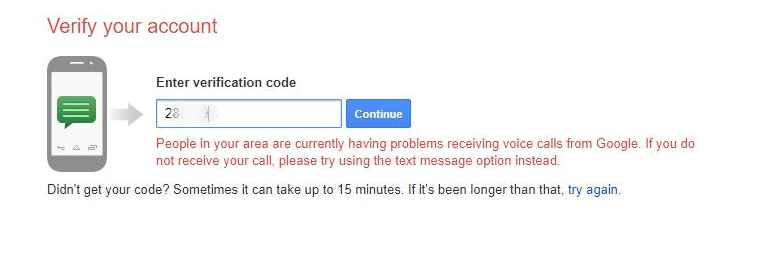
دقت کنید که در صورتی که تماس تلفنی را در مرحله قبل انتخاب کنید با گوشی شما تماس گرفته خواهد شد و تلفن گویا این کد را برای شما به زبان انگلیسی خواهد خواند. در تماس تلفنی این ارقام به صورت تک تک گفته می شود مثلاً به صورت Two-Eight-Six-Zero… و سپس با گفتن عبارت Again یک بار دیگر کد به شما گفته می شود.
پس از وارد کردن کد روی دکمه Continue کلیک کنید.
6. تبریک می گویم! شما صاحب یک جیمیل نو شدید!
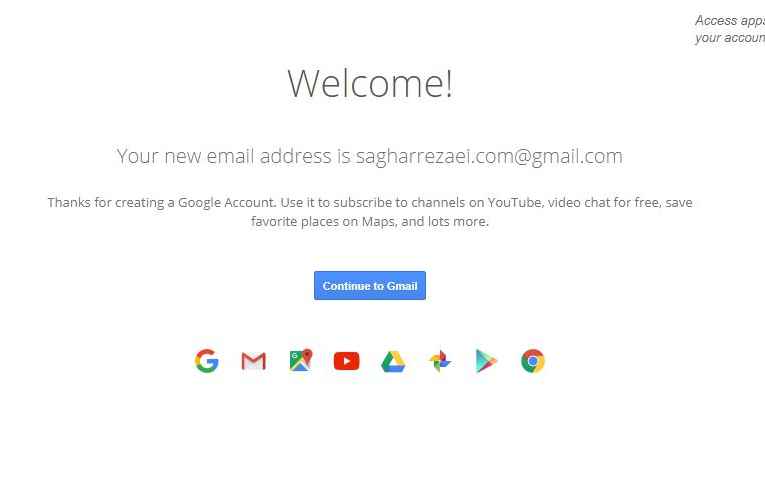
با کلیک روی گزینه Continue to GMail وارد صندوق پستی خود شوید. در صورتی که می خواهید بدانید چطور ایمیل ارسال کنید مقاله آن را در آموزچه بخوانید. در صورتی که در هنگام ایجاد جیمیل مشکل داشتید حتما در قسمت نظرات از من بپرسید. سعی می کنم در اسرع وقت به آن جواب بدهم.





